Doe uw collega's, collega's en contactpersonen een plezier voordat u vertrekt voor uw volgende verlengde pauze of vakantie en stel een automatisch afwezigheidsbericht in voor uw e-mail. Het is niet alleen respectvol om te doen, zodat ze zich niet afvragen waarom u niet op die dringende e-mail hebt gereageerd, maar kan ook een grote bijdrage leveren aan het wegnemen van een deel van de onvermijdelijke angst en druk die u mogelijk voelt terwijl u niet op kantoor bent.
U hoeft niet het gevoel te hebben dat u een slechte werknemer bent als u uw e-mail dagen achtereen negeert, en u kunt echt genieten van uw vrije tijd. We laten u zien hoe eenvoudig het is om een afwezigheidsbericht in Gmail in te stellen, zodat u weer aan de slag kunt met zelfzorg.
Afwezigheidsreacties instellen in Gmail op internet
- Open je Gmail-account in een webbrowser.
-
Klik op de menu met drie stippen rechtsboven in je inbox.
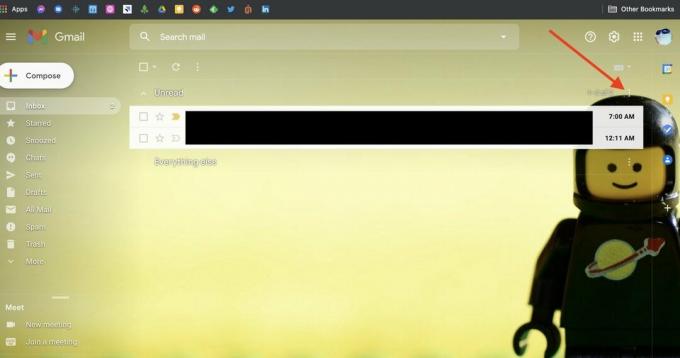 Bron: Android Central
Bron: Android Central -
Klik op Beheer Inbox-instellingen in het pop-upvenster.
 Bron: Android Central
Bron: Android Central -
Klik op de Algemeen tabblad in de Inbox-instellingen.
 Bron: Android Central
Bron: Android Central -
Scrol naar de onderkant van de pagina totdat u bij het Automatisch antwoord instellingen.
 Bron: Android Central
Bron: Android Central - Schakel de Automatisch antwoord ingeschakeld Radio knop.
- Voer het Eerste dag en Laatste dag van uw vakantie.
- Voer een onderwerpregel voor e-mailbeantwoorders in het Onderwerpvak.
- Stel uw bericht.
-
Kraan Wijzigingen opslaan wanneer je klaar bent.
 Bron: Android Central
Bron: Android Central
Houd er volgens de melding aan de linkerkant rekening mee dat als een specifieke contactpersoon of contactpersoon berichten naar u blijft sturen, deze alleen met tussenpozen automatische antwoorden ontvangt. Dit is om te voorkomen dat uw account anderen "spamt" wanneer u niet op kantoor bent.
Afwezigheidsreacties instellen in Gmail op mobiel
- Open de Gmail-app op uw mobiele apparaat.
- Tik op het menu met drie regels linksboven in het scherm.
- Scroll naar beneden en tik op Instellingen.
-
Tik op het account waarvoor u een afwezigheidsbericht wilt instellen.
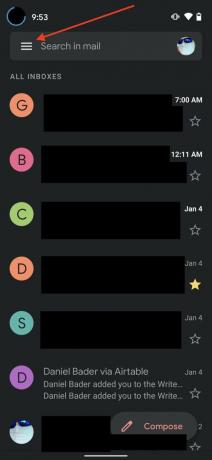

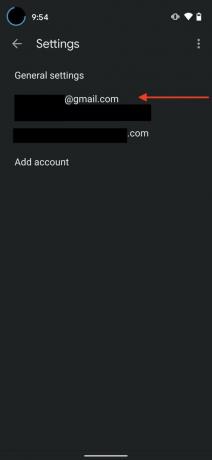 Bron: Android Central
Bron: Android Central - Scroll naar beneden en tik op Automatisch antwoord.
- Tik op het Automatische schuifregelaar om het in te schakelen.
- Voer het Eerste dag en Laatste dag van uw vakantie.
- Voer een e-mailresponderonderwerp in het Onderwerpvak.
- Stel je bericht.
-
Kraan Gedaan.
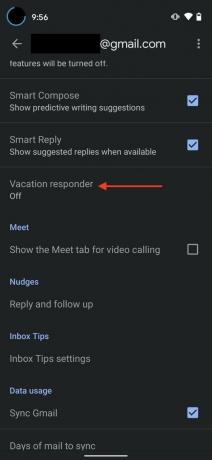

 Bron: Android Central
Bron: Android Central
Merk op dat als je er meerdere hebt Gmail accounts, zoals voor werk en zaken, moet u dit proces voor elk account herhalen. Of je nu Gmail gebruikt op een handset van $ 100 of de beste Android-telefoon ooit zien alle stappen er hetzelfde uit.
